엑셀에서 셀의 내용이 셀을 초과하는 상황이 자주 발생하는데, 내용이 넘치지 않게 하려면 어떻게 해야 할까요?
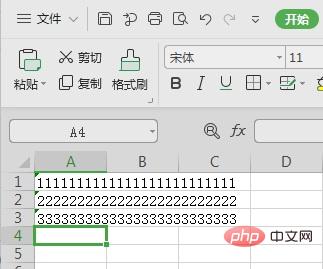
먼저 대상 셀을 선택한 다음 마우스 오른쪽 버튼을 클릭하고 "셀 서식 지정"을 선택하세요.
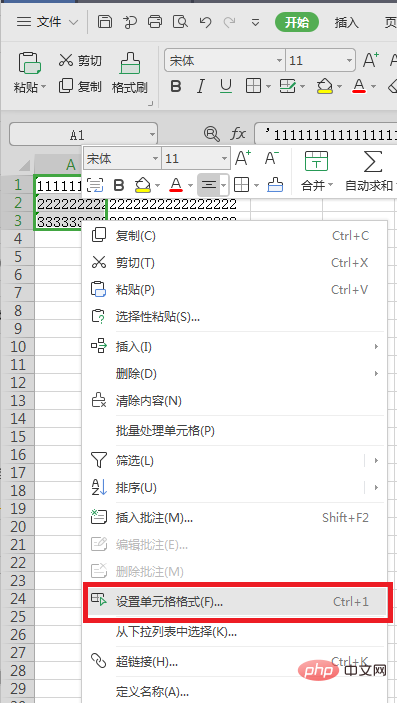
"셀 서식 지정" 창에 들어가서 "정렬"을 클릭한 다음 "텍스트 정렬" 아래의 "가로 정렬"에서 "채우기"를 선택한 다음 확인을 클릭하여 효과를 확인하세요.
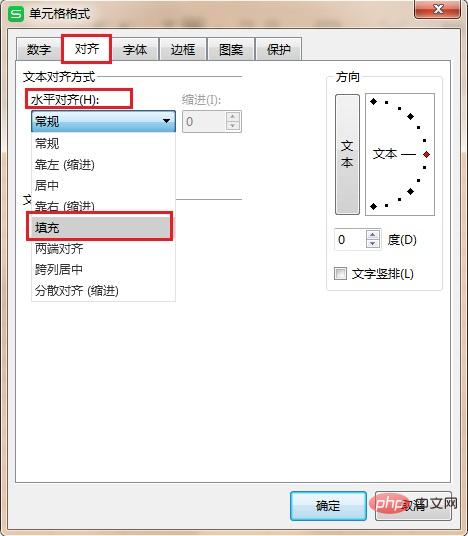
효과는 다음과 같습니다.
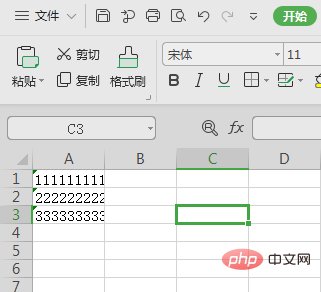
더 많은 Excel 관련 기술 기사를 보려면 Excel 기본 자습서 칼럼을 방문하여 알아보세요!
위 내용은 Excel 셀 텍스트 오버플로를 해결하는 방법의 상세 내용입니다. 자세한 내용은 PHP 중국어 웹사이트의 기타 관련 기사를 참조하세요!




